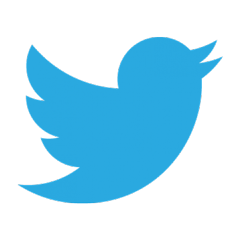自動航行アプリ「Litchi(ライチ)」とは?特徴や使い方を解説

DJI製のドローンを接続し、自動航行を可能とする有料アプリ「Litchi(ライチ)」。本記事では「Litchi」の概要や使い方を簡単に解説します。
スマホやPCからアプリで比較的簡単に操作・設定できるので、ドローンの自動飛行を試してみたい方はぜひ参考にしてください。
ドローンアプリの「Litchi(ライチ)」とは何?概要を解説
ドローンアプリの「Litchi(ライチ)」とは何か、概要について以下の4点を解説します。
- LitchiはDJIのドローンを自動航行させられる有料アプリ
- Litchiを使用するメリット
- Litchiの対応機種
- Mini 3やMavic 3 Enterpriseは未対応
Litchiは専用のWebサイトまたはスマホアプリにてフライトプランを作成し、DJIのドローンを接続して自動飛行させます。ある程度操作方法を理解する必要はあるものの、複雑なプログラミングなども不要かつスマホアプリで直感的に操作しやすいのが特徴です。
LitchiはDJIのドローンを自動航行させられる有料アプリ
ドローンアプリの「Litchi(ライチ)」は、「VC Technology Ltd」が開発したDJI製ドローン専用の自動航行アプリです。パソコンやスマホアプリから飛行ルートなどを設定し、アプリとコントローラーを接続することで使用できます。
アプリは有料で、価格は3,500円前後で購入可能です。フライトプランの作成は操作のしやすさからPCからがおすすめですが、最終的にはドローンとの接続が必要になるため、アプリの購入が必要となります。
- Litchi PC用サイトはこちら
- iOSアプリはこちら
- Androidアプリはこちら
Litchiを使用するメリット
DJIのドローンの自動航行アプリとしてはLitchi以外に無料アプリである「GS Pro」がありますが、Litchiを使うメリットは以下の通りです。
- POIの設定が簡単
- 対地高度を設定可能
- 対応デバイスが豊富
まず、LitchiはPOI(ポイント・オブ・インタレスト)の設定がしやすいのがメリットです。POIは回転・旋回・撮影の中心のことで、設定したPOIを中心としてドローンを動かせます。
POIに設定した被写体を撮影しながらドローンが旋回可能で、Litchiでは「ORBIT」という項目で設定します。Litchiは中心点をタップするだけで決められるうえ、自動で対象物にカメラの角度を合わせてくれるのが利点です。
また、Litchiでは対地高度が設定可能です。地形データに合わせて一定の高度を維持して飛行させられるため、自身で高さを確認しながら設定が必要なGSProよりも操作が簡単になっています。
ただし、地形データもリアルタイムの最新版というわけではないため、Litchiの場合であっても基本的には自身で周囲の樹高を確認するなどのチェックは必要です。
最後に、iOSアプリでの運用が基本となるGSProと異なり、LitchiはAndroidアプリも提供されている点もメリットとなります。
Litchiの対応機種
Litchiに対応しているDJIのドローンは以下の通りです。
- DJI Mini2
- Mini SE(バージョン1のみ)
- Air 2S
- Mavic Mini1
- Mavic Air2
- Mavic2 Zoom/Pro
- Mavic Air/Pro
- Phantom4 Normal/Advanced/Pro/ProV2
- Phantom3 Standard/4K/Advanced/Professional
- Inspire1 X3/Z3/Pro/RAW
- Inspire 2
- Spark
現行のDJIのドローンの多くが対応していますが、一部最新機種は対象外です。
Mini 3やMavic 3 Enterpriseは未対応
DJIの最新型ドローンである「Mini 3」や「Mavic 3」シリーズについては、Litchiは未対応です。該当機種を持っている方は、「DJI Pilot 2」といった別アプリで操作できる場合があるので合わせて使用しましょう。
「Litchi(ライチ)」でドローンを自動航行させる方法
出典:(C)Unsplash
「Litchi(ライチ)」でドローンを自動航行させる方法を、以下の4点に分けて解説します。
- 事前にアカウント登録が必要
- フライトプランの作成方法
- フライトプランをスマホ/タブレットで読み込み
- プロポとスマホ/タブレットを接続して飛行開始
フライトプランを作成する際は、PCとスマホアプリのどちらでも可能ですが、画面の大きさや操作のしやすさからPCで作成するのがおすすめです。作成したプランはアプリでも同内容を確認できるので、初めてLitchiを使用する方はぜひ参考にしてみてください。
事前にアカウント登録が必要
まずはLitchiを使用するためにアカウント登録を行います。手順は以下の通りです。
- 公式ホームページにアクセスする
- 「Log In」を選択
- 「Don’t have an account?」と記載されている横の「Register」を選択
- メールアドレス・名前・任意のパスワードを入力して「Register」を選択
以上で作成完了です。アプリをダウンロードしていなくても、アカウント作成はできます。
また、アプリではここで作成したアカウントでログインしましょう。作成したフライトプランを表示できるようになります。
フライトプランの作成方法
Litchiを使って実際にドローンのフライトプランを作成する方法は以下の通りです。
- 公式ホームページにアクセスして「Mission Hub」を選択
- ドローンを飛行させたい場所を検索する
- 右クリックでPOIを設定する
※Altitude (m)が高度なので合わせて設定 - POIの周囲に左クリックでWAYPOINT(飛行ルート)を設定していく
※高度など各種設定を行う
以上で設定完了で、画面左下の「MISSION」から保存を選択します。なお、WAYPOITで設定できる各種項目の概要は以下の通りです。
| 表示名 | 概要 |
| Altitude (m) | ホームポイントからの高度 |
| Above Ground | Atitudeを地上からの高度に切り替え |
| Speed (m/s) | 機体の移動速度を指定 |
| Curve (m) | 旋回距離とルートを指定 ※地図上で青い線で表示される |
| Heading (°) | カメラの向きを指定 |
| POI | 対象のPOIを選択して自動でカメラを向ける |
| Gimbal Pitch | カメラを自動的にPOIに向けたり、無効化したりする |
| Interval | 撮影の間隔を秒数か距離から選べる |
| Actions | 飛行中の行動を選べる |
細かくさまざまな設定ができるので、まずは広い場所で簡易なプランを作成して試してみましょう。
フライトプランをスマホ/タブレットで読み込み
続いて、フライトプラン(MISSON)をスマホ/タブレットで読み込む方法を解説します。最終的に自動飛行させるにはスマホ(またはタブレット)とドローン本体をLitchiアプリで接続する必要があるので、まずはプランを以下の手順で読み込んでください。
- Litchiアプリを起動してログインする
- 「フォルダ」アイコンから「読み込み」を選択
- 前項で作成したフライトプランのファイルを読み込む
- 飛行完了後のアクション設定を行う
- 「>」を押して保存
以上で完了です。なお、飛行完了後のアクションは以下から選択できます。
| アクション名 | 概要 |
| 設定しない | 飛行完了後その場でホバリングする |
| RTH(Retorn To Home) | 自動的にホームポイントへ戻る |
| 着地 | その場から真下へ着地する |
| 1に戻る | WAYPOINT1に戻る |
| リバース | WAYPOINTを逆に飛行して1に戻る |
いずれのアクションも、周囲の状況をよく確認して設定してください。
プロポとスマホ/タブレットを接続して飛行開始
フライトプランを作成したら、コントローラー(プロポ)とスマホ/タブレットをUSBで接続しましょう。Litchiアプリを起動すれば自動で接続されますが、その際DJI Goなど関連するアプリがあると正常に動作しない可能性があるので、必ず他のアプリを停止してから行ってください。
カメラ映像がLitchiアプリ上に表示され、ステータスが「接続」になっていることを確認したら、画面上の「▶」マークをタップしましょう。自動航行が開始します。
「Litchi(ライチ)」でドローンの自動飛行を試してみよう!
出典:UnsplashのAlexej Braitmayerが撮影した写真
本記事では、DJI製ドローンの自動航行アプリ「Litchi」の概要を解説しました。LitchiはPCやアプリから直感的に操作できるため、初心者にも比較的使いやすいアプリです。有料ではありますが、その分機能性も優れています。
まずは対象機種を確認し、フライトプランの作成から試してみましょう。自動航行させる場合は、くれぐれも周囲の状況をしっかりと確認したうえで行ってください。